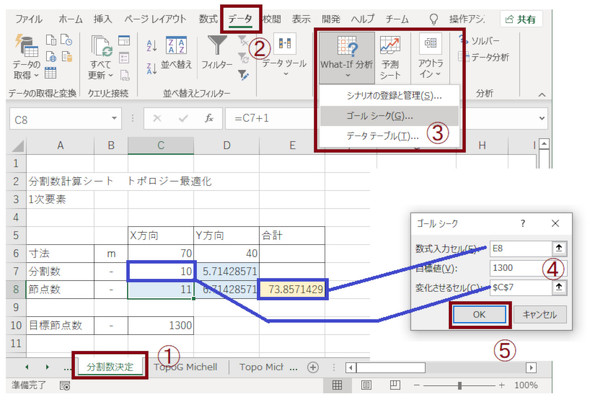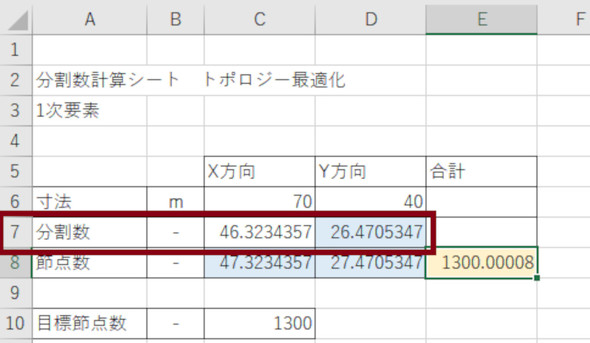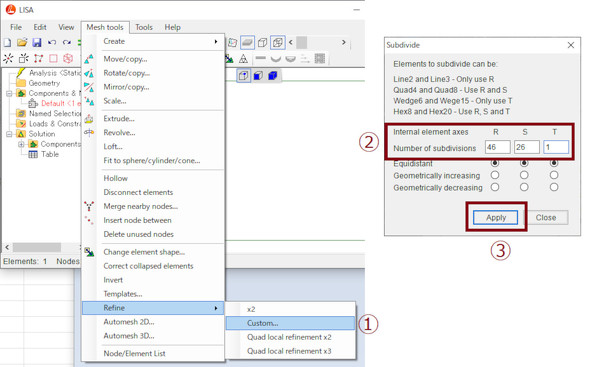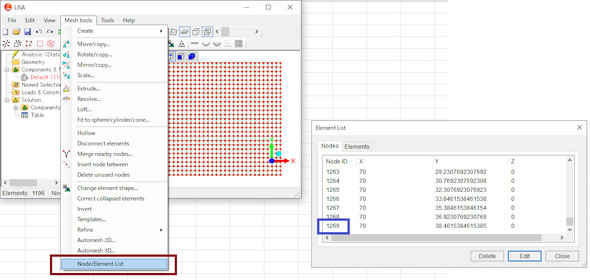密度法によるトポロジー最適化の準備を行う:フリーFEMソフトとExcelマクロで形状最適化(6)(4/6 ページ)
» 2022年03月24日 11時00分 公開
[高橋良一/RTデザインラボ 代表,MONOist]
縦横の分割数を決める
続いて、縦横の分割数を決めます。LISAは1300節点までフリーで使えますので、そのギリギリを目指しましょう。先ほどダウンロードしたFreeFEM_ExcelMacro_06.zipを解凍すると、フォルダ内に「Topo_optimization.xlsm」というファイルが見つかります。これを開いてください。
Excelが起動したら「分割数決定」シートをアクティブにし、図10のように着色していないセルに数値を入力してください。C7セルには適当な数値を入力しておいてください。そして、上部メニューから「データ」−「What-If 分析」−「ゴールシーク」をクリックします。「ゴールシーク」ウィンドウが表示されるので図10のように入力して、[OK]ボタンを押してください。
すると、図11のような計算結果が得られますので、分割数の小数点を切り捨てた数(46と26)を覚えておいてください。
LISAに戻ります。図12に示すように上部メニューから「Mesh tools」−「Refine」−「Custom…」をクリックし、表示された「Subdivide」ウィンドウに先ほど求めた分割数(46と26)を入力します。
要素分割ができましたので節点数を確認しましょう。図13のように、上部メニューから「Mesh tools」−「Node/Element List」をクリックして「Element List」ウィンドウを表示させ、下の方にスクロールして節点数を確認してください。今回は1269節点となり、1300節点以下なのでOKとします。今後も節点数の確認は多用します。
Copyright © ITmedia, Inc. All Rights Reserved.
Special ContentsPR
特別協賛PR
スポンサーからのお知らせPR
Special ContentsPR
Pickup ContentsPR
メカ設計の記事ランキング
- シーリングファンで合計2万台リコール ただし、安全設計により落下事故はゼロ
- 誰でも「マジンガーZ」の操縦者に! 全身3Dスキャンとフルカラー3Dプリンタで
- 筆者の経験したODMに関するエピソード【前編】 〜部品表の重要性〜
- 量子コンピュータ上の非線形方程式の計算を指数関数的に加速させる手法を開発
- デンソーが搬送ラインにラティス構造柔軟指を導入 多様な形状のワークに対応
- 金属3Dプリンタと未利用木材を組み合わせた建築モジュール
- 3σと不良品発生の確率を予測する「標準正規分布表」
- 知っておきたいJISから見た機械材料 〜鋼の種類と違い〜
- Japan Mobility Show 2025 レポート【メカ設計編】
- 幾何公差の基準「データム」を理解しよう
Special SitePR
あなたにおすすめの記事PR